Če obdeluješ kreativno motiv v Photoshop in iščeš načine, kako ga vizualno izboljšati, si na pravem mestu. V tem vodiču ti bom pokazal, kako z dodajanjem besedila lahko spremeniš njegov značaj in pripoveduješ zgodbe. S par preprostimi orodji in tehnikami bomo preprosto sliko spremenili v skoraj filmski plakat. Pripravi se, kajti kmalu bomo začeli!
Najpomembnejši vpogledi
- Pomembnost besedila v kompoziciji slike
- Uporaba orodij za besedilo za prilagoditev pisave
- Izbira barv in njihov vpliv na estetiko
- Možnosti za izboljšanje berljivosti
- Kreativni učinki za oblikovanje besedila
Navodila po korakih
Da bi sliko učinkovito oblikoval z besedilom, najprej ustvari novo skupino. To olajša organizacijo tvojega dela v Photoshopu in ti daje boljši pregled.
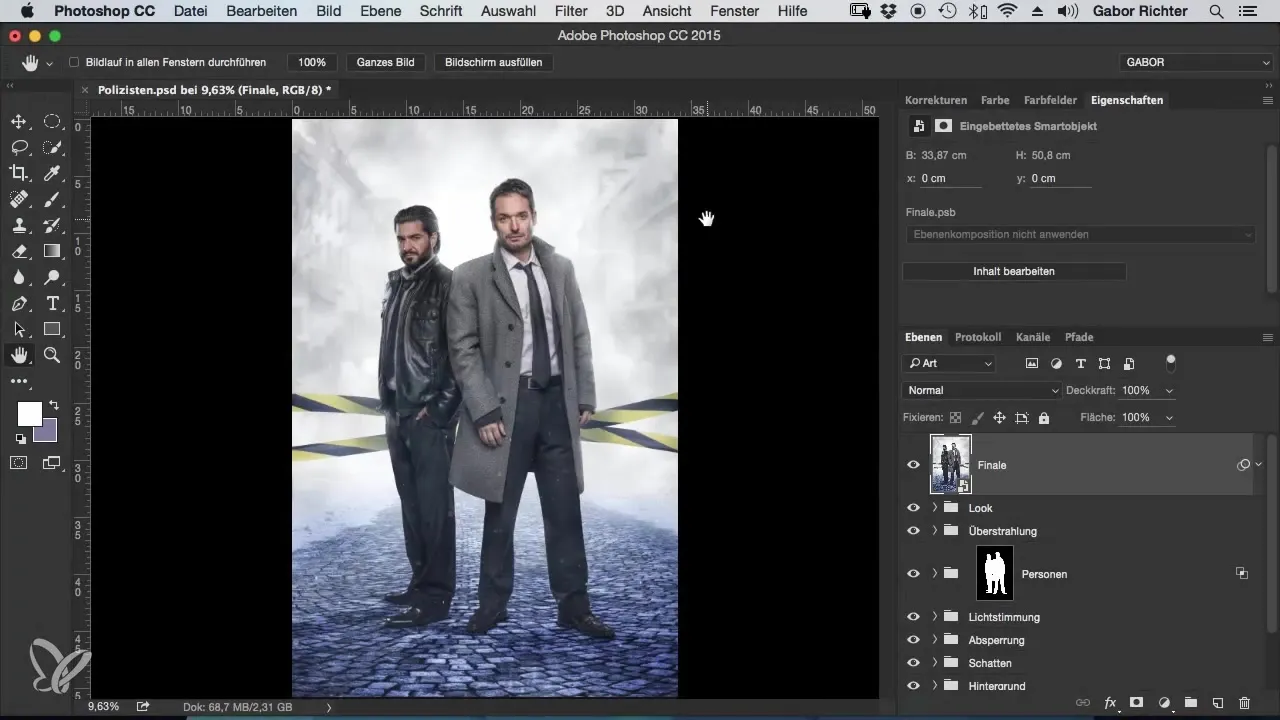
Zdaj se osredotoči na orodje za besedilo. Izberi ga in na svoji sliki povleci izbor. Poimenuj besedilo, na primer „Mesto“, in izberi primerno barvo pisave. Izbira barve naj bo harmonična s tvojo sliko ter hkrati ponuja dovolj kontrasta.
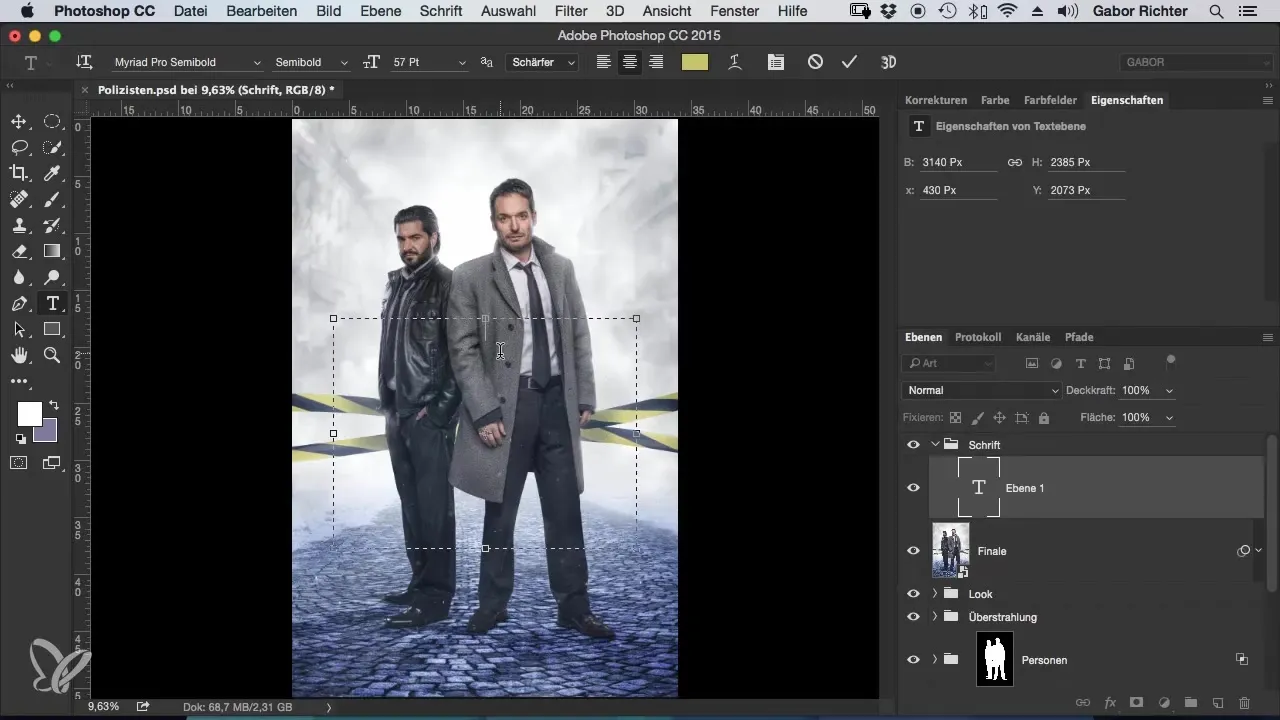
Ko si dodal svoje besedilo, ga nadalje oblikuj. Trenutno besedilo izgleda nekoliko dolgočasno, zato spremeni velikost in postavitev. Poudari različne besede tako, da jih narediš različno velike. Tako lahko opazovalec takoj prepozna, kaj so poudarki.
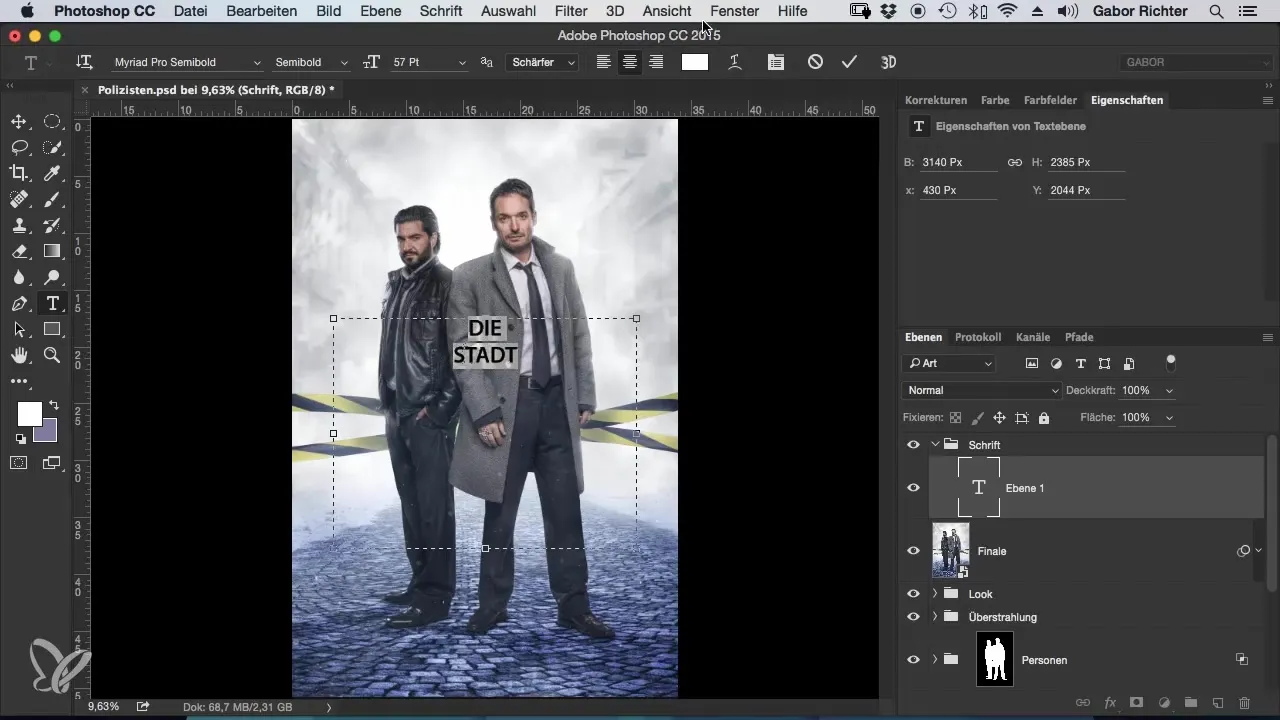
Poskrbi, da bo razdalja med besedami smiselna. Lahko prilagodiš razdalje med vrsticami, da dosežeš bolj harmonično predstavitev. Eksperimentiraj z različnimi razdaljami, da vidiš, kaj najbolje deluje.
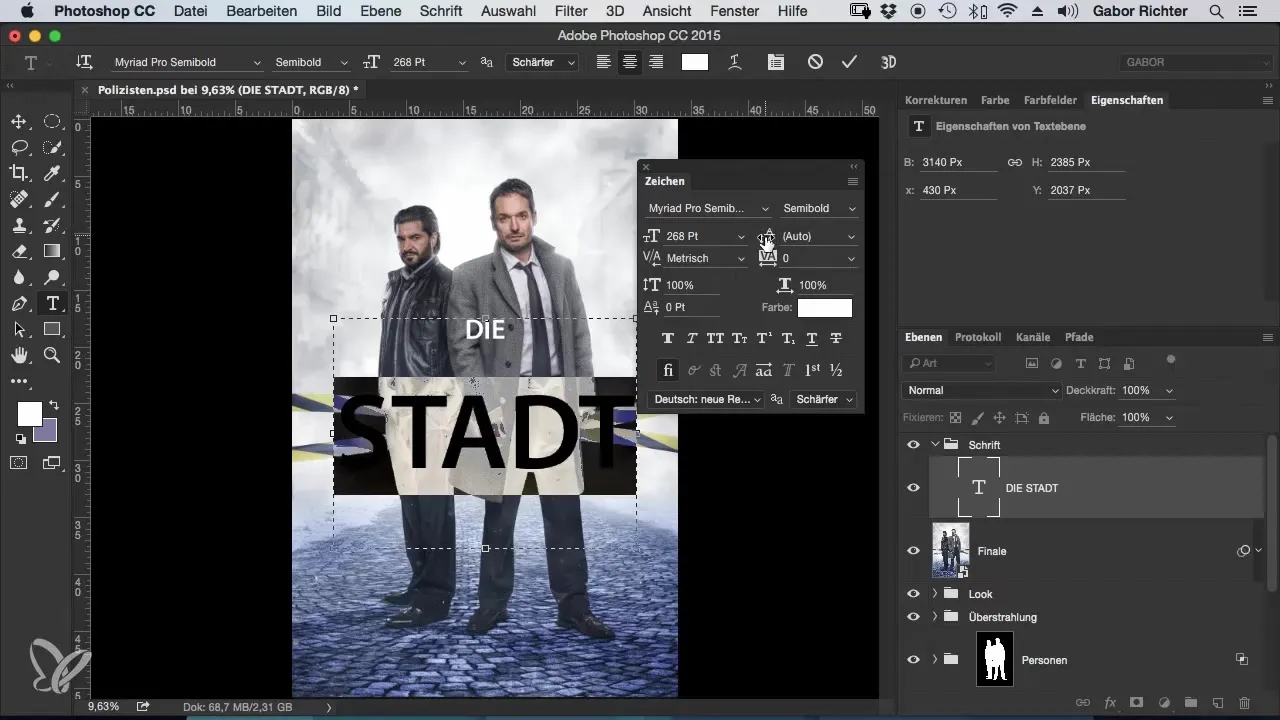
Zdaj pride vznemirljiv del: izbira barve. Izberi barvo, ki se že nahaja na sliki, da ustvariš harmoničen videz. Uporabi orodje za pipeto, da izbereš primerno barvo iz motiva. To je lahko komplementarna barva ali podobna odtenek.
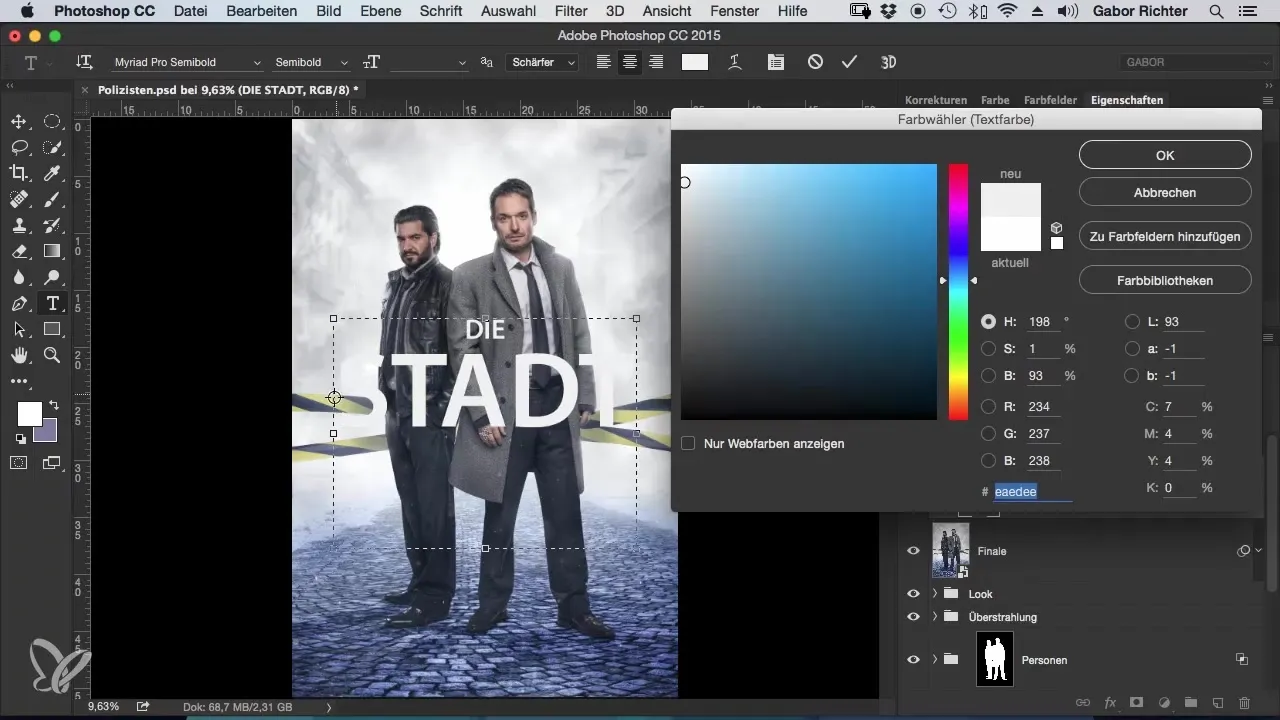
Premisli, kje želiš postaviti svoje besedilo na sliki. Postavitev lahko vpliva na celoten učinek slike. Namesto da bi uporabil običajno spodnje tretjino, postavi besedilo na bolj zanimivo mesto, ki izenačuje sliko.
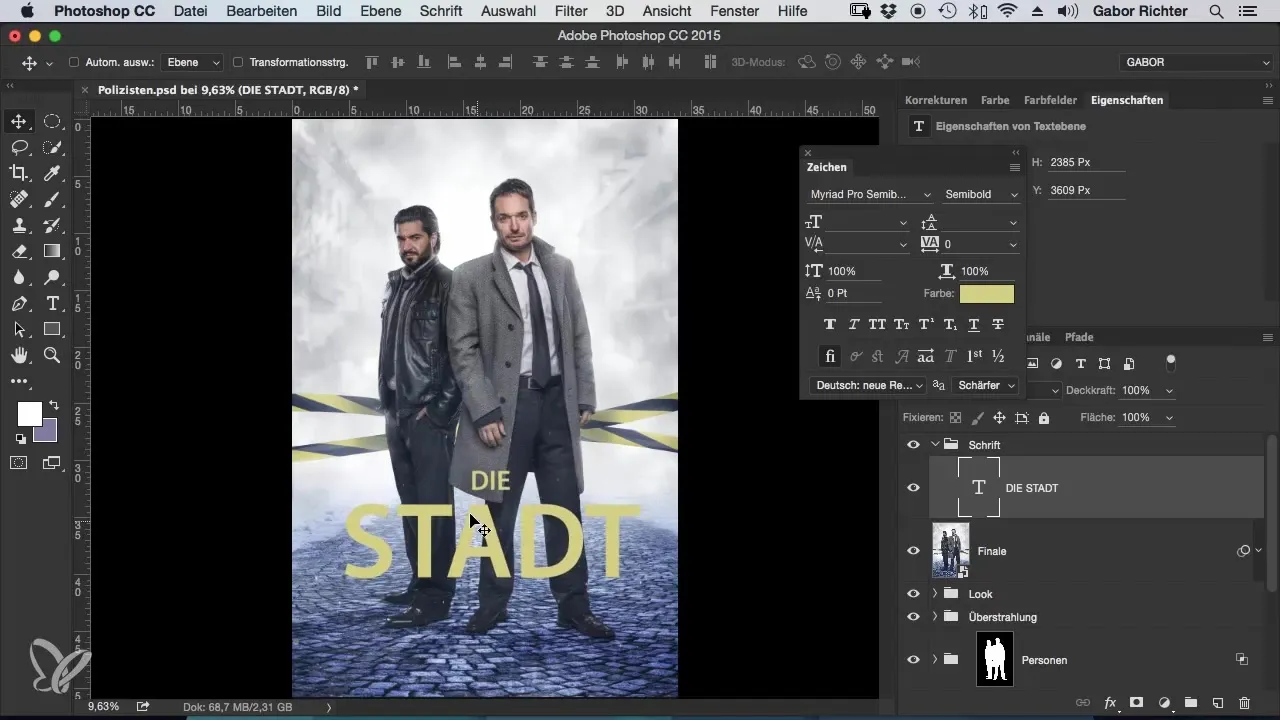
Če je besedilo slabo berljivo, enostavno dodaš novo prazno plast pod njim. Izberi čopič z nizko prosojnostjo in potegni čez predel, kjer se nahaja tvoje besedilo. To bo povečalo kontrast in izboljšalo berljivost.
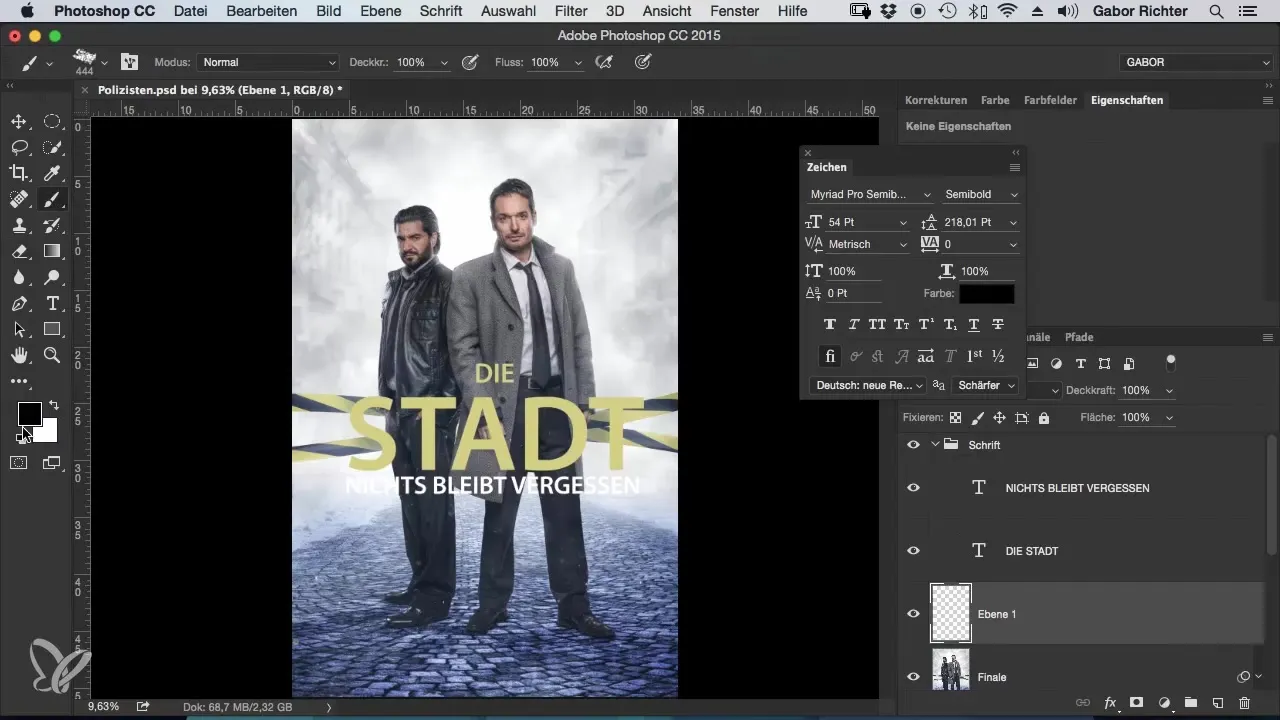
Še en učinkovit trik je uporaba senčenja za tvoje besedilo. S tem dobi besedilo globino in se bolje loči od ozadja. Preko menija sloga plasti lahko prilagodiš senčilo, da dosežeš želeni učinek.
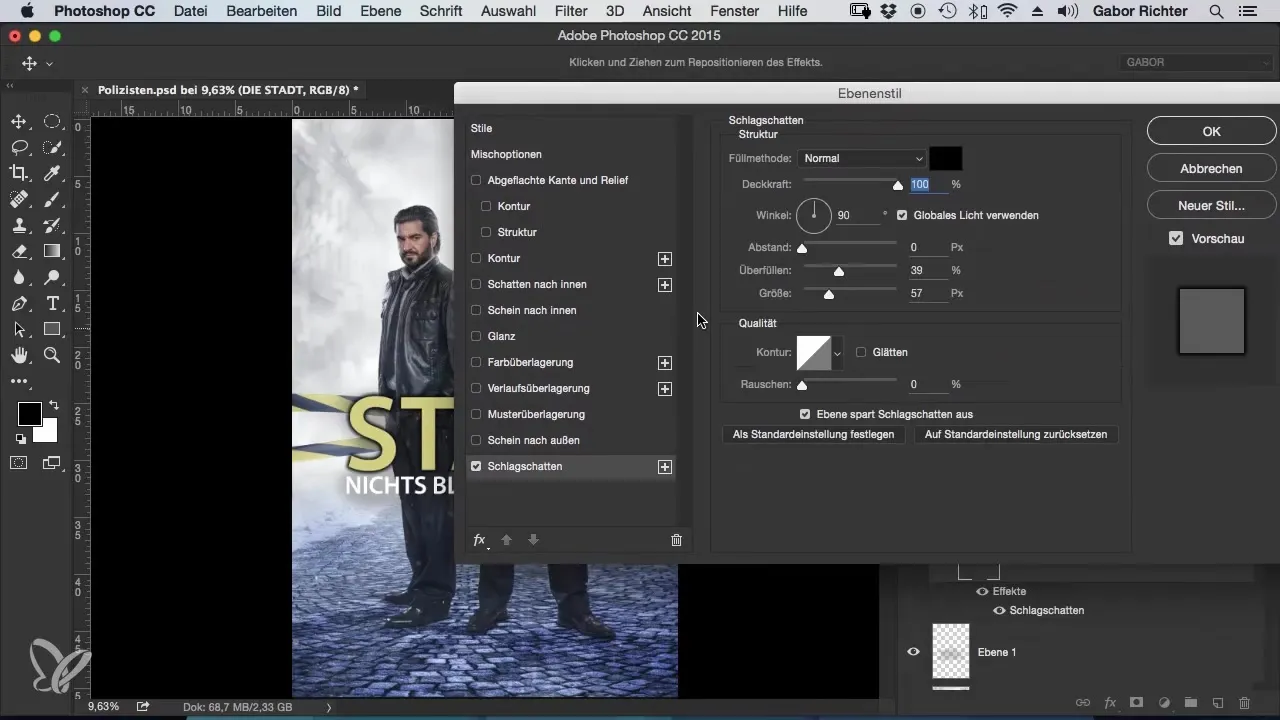
Zdaj, ko so strukture tvojega besedila postavljene, lahko postaneš kreativen. Dodaj razčlenjen učinek besedilu, da ustvariš dinamičen videz. Uporabi orodje poligonalne laso, da maskiraš dele svojega besedila in jih nato kreativno razporediš.
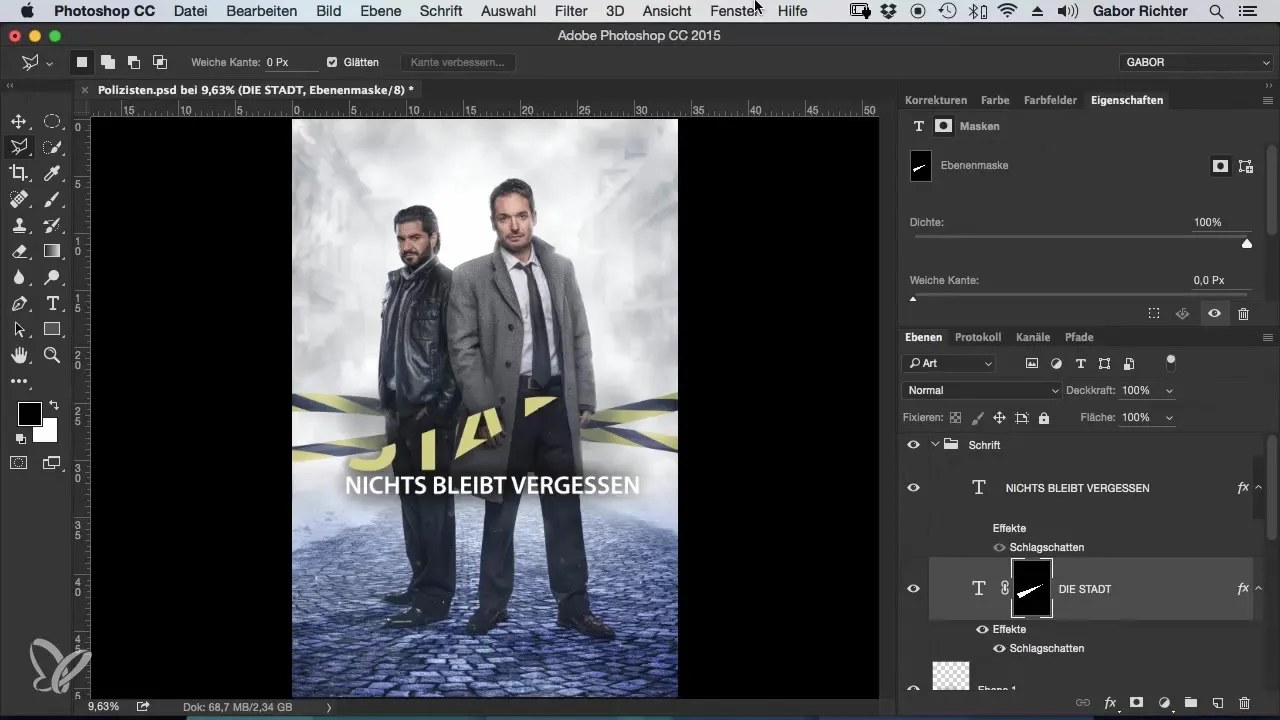
Ne skrbite, če slučajno premaknete masko. S preprostim klikom lahko obnovite povezavo med besedilom in masko. To ti daje fleksibilnost, da lahko kadar koli prilagodiš svoje besedilo.
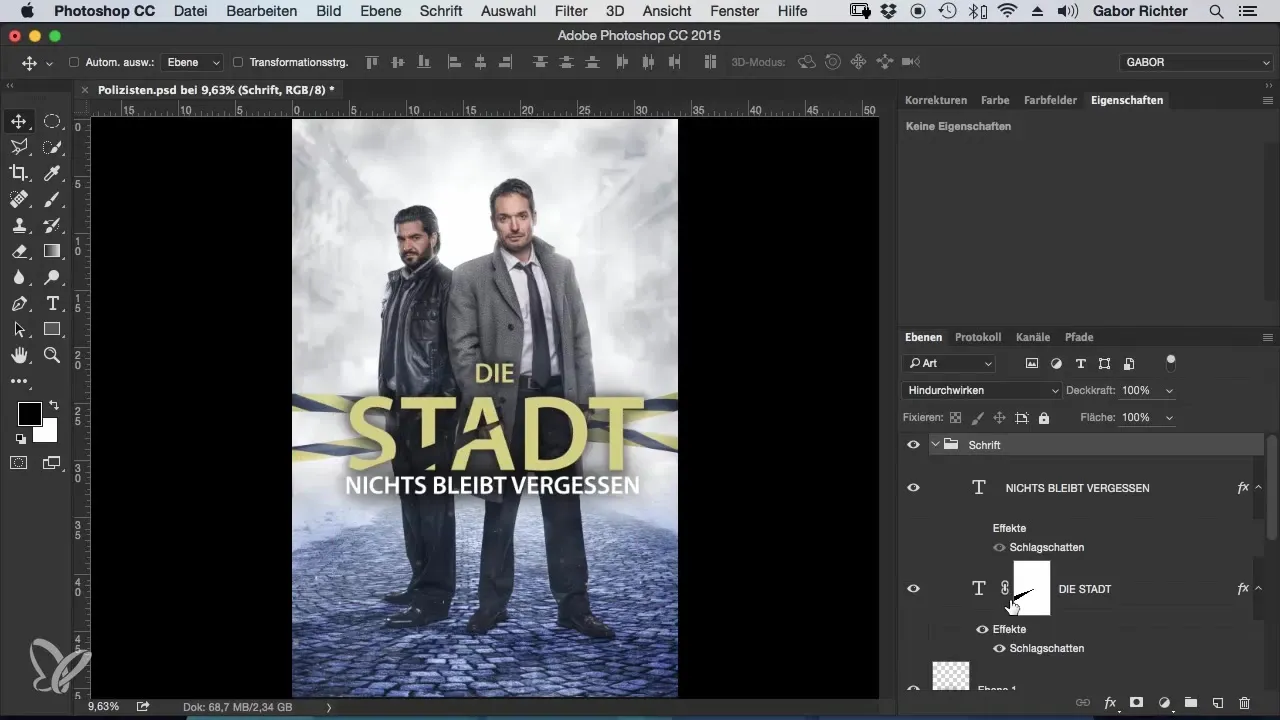
Zadnji dotik: eksperimentiraj z različnimi teksturami in učinki, da iz tvojega slikarskega dela iztisneš najboljše. Ne pozabi, da se lahko vedno vrneš in narediš prilagoditve, dokler ne najdeš popolnega videza.
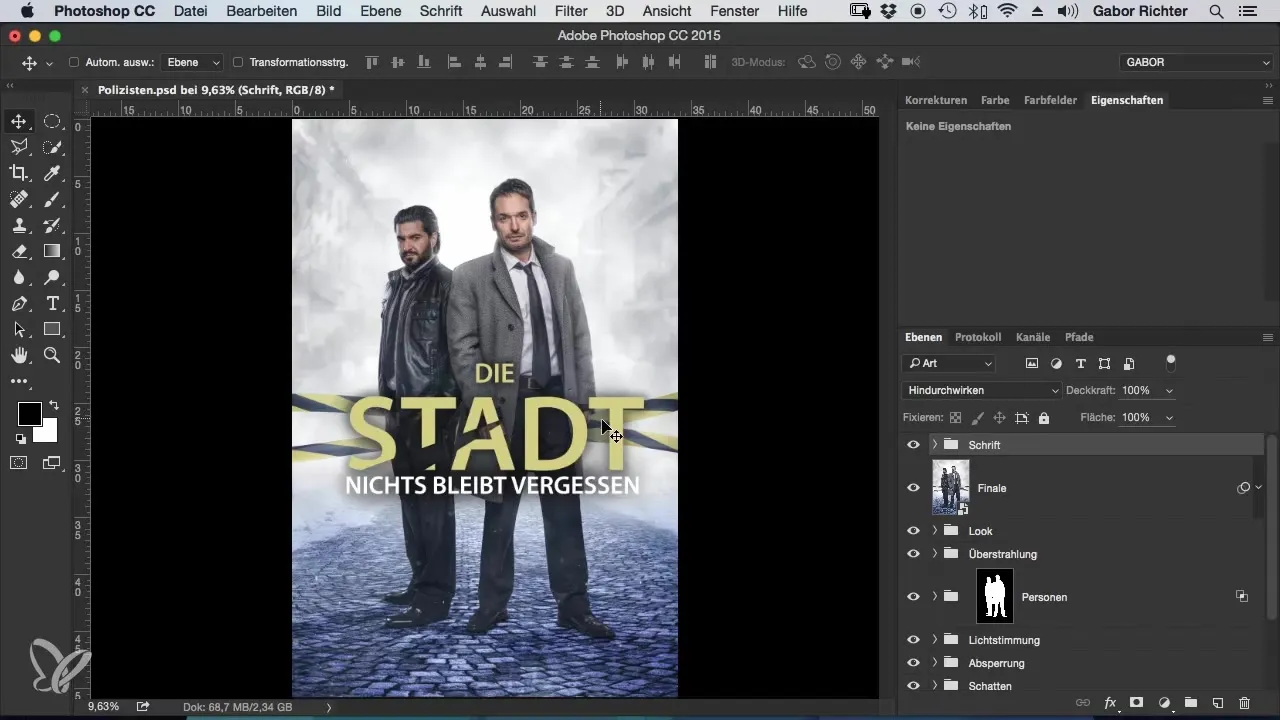
Povzetek – Delo s kriminalnim videzom – Delovni postopek v Photoshopu – 16 besedil
Veščina vklopa besedila v sliko zahteva določeno prakso in domišljijo. Koraki, predstavljeni v tem vodiču, ti bodo pomagali ustvariti sliko, ki ne le izgleda privlačno, temveč tudi pripoveduje zgodbo. Izkoristi raznolike možnosti Photoshopa in eksperimentiraj kreativno.
Pogosta vprašanja
Kaj je prvi korak za integracijo besedila v sliko v Photoshopu?Ustvari novo skupino in izberi orodje za besedilo.
Kako lahko izboljšam berljivost svojega besedila?Dodaj novo prazno plast in uporabi čopič z nizko prosojnostjo, da ustvariš sence.
Kako izberem pravo barvo za svoje besedilo?Uporabi orodje za pipeto, da izbereš barve s slike, ki so harmonične.
Kako lahko simuliram razčlenjeno pisavo?Uporabi orodje poligonalne laso, da maskiraš dele svojega besedila in jih kreativno prilagodiš.
Ali lahko po potrebi spremenim nastavitve senčenja?Da, nastavitve senčenja lahko prilagodiš preko možnosti sloga plasti, kadar koli želiš.

